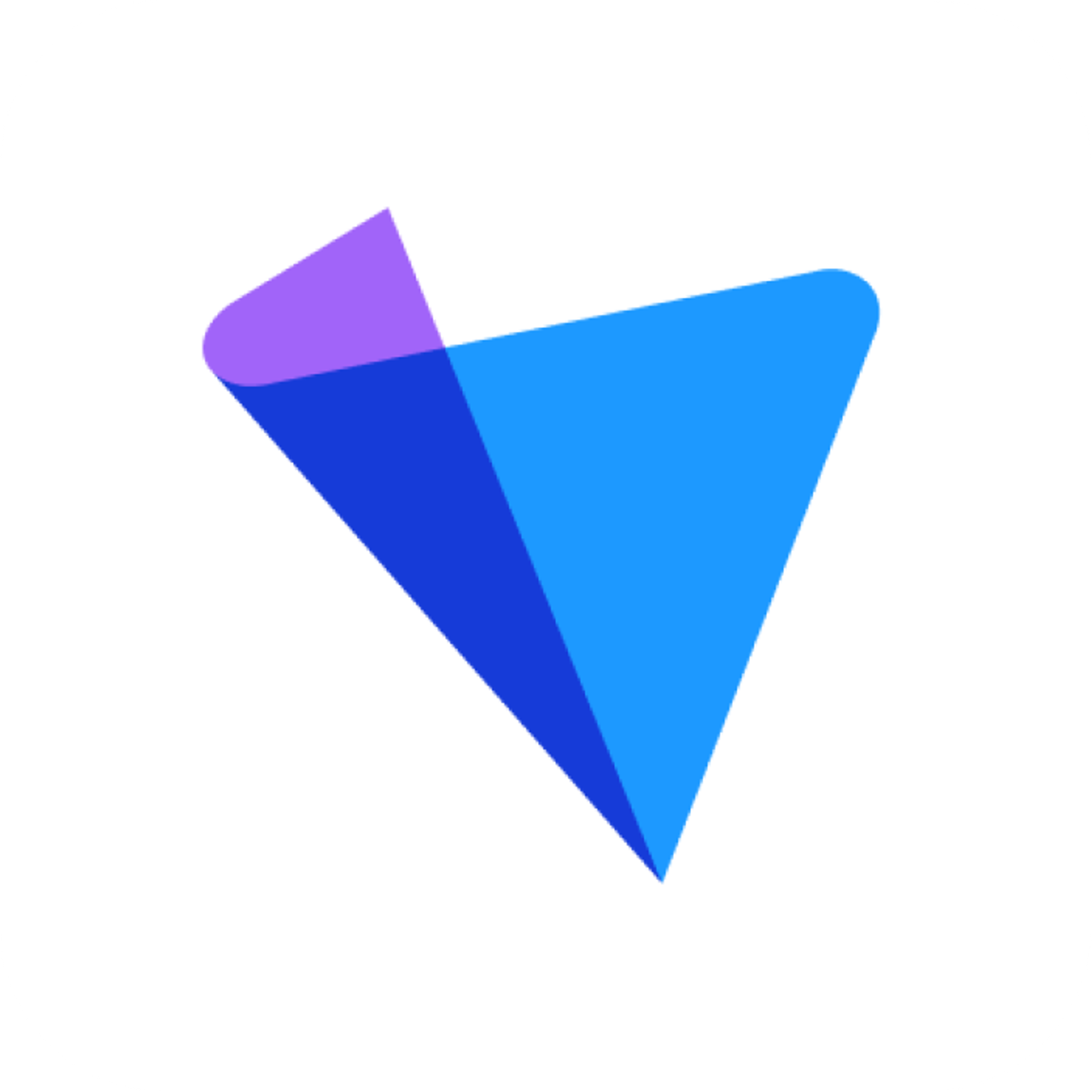주문 내역을 전체 삭제하거나 특정 상품만 선택 삭제할 수 있습니다.
주문 접수
상품을 누르면 오른쪽 목록에 추가됩니다.
•
상품 옵션을 아무 것도 선택하지 않고 [추가]를 누르면 기본 상품 금액만 추가됩니다.
1. 상품 주문 내역 수정 및 삭제
[주문 시 시가 변경하기]
1) 주문 목록에서 원하는 상품을 2초 정도 꾹 눌러주세요.
2) 가격을 수정하고 [적용] 버튼을 눌러주세요.
[주문 목록 삭제하기]
•
전체 삭제
◦
상품 선택을 해지한 후 우측 상단 [휴지통] 아이콘을 눌러주세요.
•
선택 삭제
◦
원하는 상품을 선택한 후 [휴지통] 아이콘을 눌러주세요.
◦
혹은 원하는 상품을 왼쪽으로 당겨(드래그)주세요.
2. 주문 수량 변경하기
단체 주문 등의 상황에서 수량을 숫자로 입력해 변경할 수 있습니다.
1) 원하는 상품을 누르고 위에 있는 [-/+] 버튼을 사용해 수량을 변경합니다.
2) 혹은 원하는 상품을 2초 이상 꾹 눌러주세요.
3) [-/+] 버튼을 누르거나 오른쪽의 숫자 키패드를 이용해 수량을 입력하고, [적용] 버튼을 누르면 옵션을 포함해 수량이 한 번에 변경됩니다.
3. 주문 내역 임시저장하기
주문 내역을 임시 저장하고 추후 다시 불러와 결제할 수 있습니다.
[주문 내역 임시저장하기]
1) [상품] 탭에서 주문을 추가하고 오른쪽 상단 [ 시계] 버튼을 눌러주세요.
시계] 버튼을 눌러주세요.
2) [임시저장] 버튼을 누르면 주문 내역이 저장됩니다.
•
주문 내역은 최대 10개까지 임시저장할 수 있고, 영업을 마감하면 모두 삭제됩니다.
[주문 내역 불러오기]
1) 오른쪽 상단 [ 시계] 버튼을 눌러주세요.
시계] 버튼을 눌러주세요.
2) 원하는 주문 내역을 누르고, [불러오기] 버튼을 누르면 해당 주문 내역이 복원됩니다.
[주문 메모 추가하기]
카페/음식점 판매자 유형의 경우, 주문 시 메모를 추가하여 주문서를 인쇄할 수 있습니다.
단, 주문접수가 ‘무’로 설정(주문서가 출력 X)된 상품만 있을 경우, 메모는 입력되지 않거나 삭제됩니다.
1) 상품을 선택해 목록에 담은 후, 주문 메모 아이콘을 눌러주세요.
2) 주문 메모를 추가한 후 [저장] 버튼을 눌러주세요.
3) 주문 내역에서 해당 주문을 누르면 메모를 확인할 수 있습니다.
•
종이 주문서에도 메모가 출력됩니다.